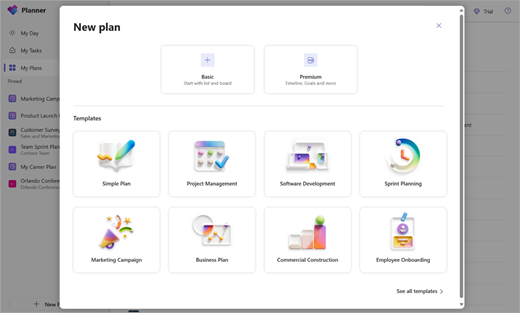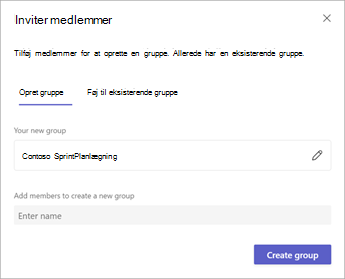Administrer dine personlige opgaver med Planner i Teams
Gælder for
I Planner-appen kan du oprette personlige planer, som kun er tilgængelige for dig. Disse planer giver en god løsning til sporing af personlige opgaver uden at skulle føje en Microsoft 365-gruppe til din plan.
Opret en personlig plan
For at komme i gang skal du vælge Ny plan i venstre navigationsrude. Du kan derefter vælge en tom indstilling eller starte fra en af vores skabeloner, der passer til din use case! Nogle muligheder er premium og kræver en premium-licens for at oprette.
Når du har valgt det, bliver du bedt om at angive et navn på planen. Du kan lade den valgfrie Microsoft 365-gruppemarkering være tom for at oprette en personlig plan.
Deling
Når tiden er inde til at samarbejde om en plan med andre, er det nemt at dele en plan med det rigtige sæt personer:
-
Vælg Del i øverste højre hjørne af en plan.
-
Føj medlemmer til planen ved at oprette en ny Microsoft 365-gruppe eller ved at vælge en eksisterende:
-
Opret gruppe
-
Tilføj medlemmer, der skal have adgang, og vælg Opret gruppe.
-
-
Føj til eksisterende gruppe
-
Vælg den eksisterende Microsoft 365-gruppe, der skal føjes til denne plan, og vælg Tilføj.
-
-
Visninger
Grundlæggende personlige planer
Gitter – Få vist dine opgaver på en liste, der er nem at forstå. Her kan du nemt angive opgavefelter, markere opgaver som fuldførte og tilføje nye opgaver.
Tavle – Få vist dine opgaver på en kanban-tavle. Her kan du gruppere dine opgaver efter bucket, status, forfaldsdato, prioritet og etiketter.
Tidsplan – Organiser dine opgaver i kalenderen.
Diagrammer – Få et visuelt overblik over opgavernes status. Herfra kan du få vist diagrammer for:
-
Status – Status for opgaver
-
Bucket – Status for opgaver i hver bucket
-
Prioritet – Opgavers fremdrift efter prioritet
-
Medlemmer – teammedlemmers tilgængelighed
Premium personlige planer
Gitter – Få vist dine opgaver på en liste, der er nem at forstå. Her kan du nemt angive opgavefelter, markere opgaver som fuldførte og tilføje nye opgaver.
Tavle – Få vist dine opgaver på en kanban-tavle. Her kan du gruppere dine opgaver efter bucket, tildelt, status, slutdato, navne, prioritet, sprint og mål.
Tidslinje – Få vist et Gantt-diagram over dine opgaver og afhængigheder.
Diagrammer – Få vist status for opgaver. Her kan du se diagrammer for:
-
Status – Status for opgaver
-
Bucket – Status for opgaver i hver bucket
-
Indsats pr. person – tid brugt på opgaver af hver enkelt person
Mennesker – Få vist teammedlemmer, der er inkluderet i den pågældende plan.
Goals – Angiv og spor målsætninger.
Tildelinger – Få vist en liste over teammedlemmer, der er inkluderet i den pågældende plan, og se, hvilke opgaver der er tildelt dem.